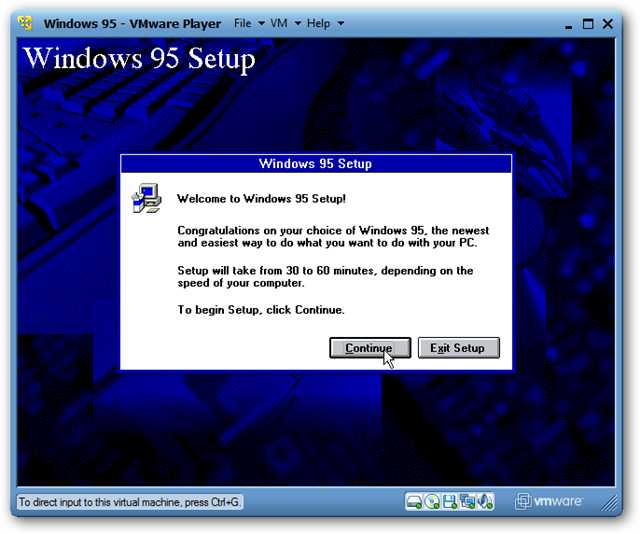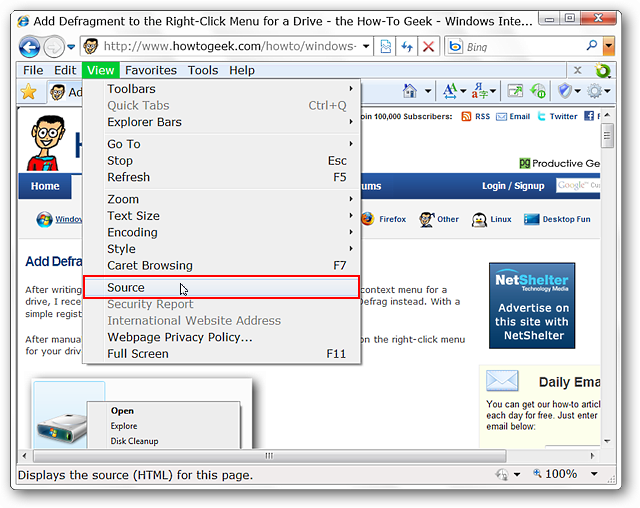タブ付きインターフェイスを備え、ニーズに合わせて簡単にカスタマイズできる汎用テキストエディターが必要ですか? EditPad Liteでテキストエディターの本来の姿をお楽しみください。
設置
「詳細オプション」を選択した場合インストール」では、合計5つのインストールウィンドウがあり、EditPad Liteのインストールを微調整できます。最初の3つはここに表示されます(最後の2つは、古典的な「ライセンスに同意」および「インストール完了」ウィンドウです)。
「No-Questions Asked Installation」のオプションと、ポータブルバージョンを作成するオプション(本当に素晴らしいオプションです!)

ここでインストールフォルダとスタートメニューのショートカットのセットアップを同時にカスタマイズできることに注意してください…

このウィンドウの下部にある「完全な詳細」を選択して、ここに示されているインストールカテゴリに含まれるものを確認します。
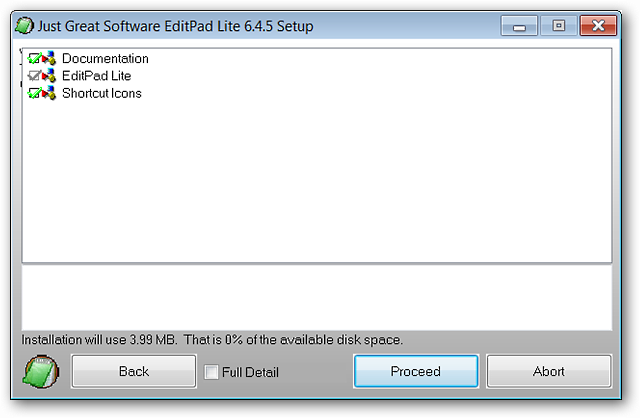
インストールを完了してEditPad Liteを起動すると、システムでデフォルトのテキストエディターにするかどうかを尋ねられます。ニーズに最適なものを選択してください。

テキストの強調表示はオフにするか、お好みのカスタムカラー。インターフェースはコンパクトですが、簡単にアクセスでき、タブバーが表示されていても、多くの画面不動産を失うことはありません。
追加のタブは、未保存の変更があるタブやまだ保存されていないタブの「強調表示色」で追加および管理するのが非常に簡単です。
左下隅の行:文字数とドキュメントステータス(より優れた機能!)。

メニュー
以下は、EditPad Liteのメニューの概要です。
ファイルメニュー…
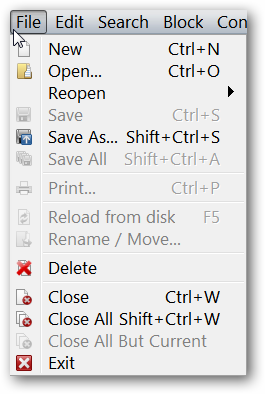
いくつかの素敵な「追加」コマンドを備えた編集メニュー。

検索専用に組み込まれたメニュー全体。

ブロックメニュー…

変換メニュー…「ケースシフト」とエンコードに適しています。

[オプション]メニュー…クイックフォント編集、設定、および設定のインポート/エクスポートへのアクセス(とてもいい感じです!)。

表示メニュー。

また、EditPad Liteに関連付けられたキーボードショートカットにすばやくアクセスできるヘルプメニュー。

環境設定
EditPad Liteには、カスタマイズオプションを選択できます。ここで、事前設定の色設定を選択するか、タブ付きウィンドウのカスタム色設定を作成できます(特定のカテゴリに分割)。

最適な形状とスタイルでカーソルを設定するカスタムの色付けでニーズに適合します。環境設定のこの部分を開いたままカーソル設定をテストして、最適なものを選択することもできます!

日付の書式設定、EditPad Liteの複数のインスタンスの処理方法、および検索のための特定の微調整を設定します。

ここで、EditPad Liteがファイルを処理する方法を指定できます。

簡単なクリックで新しいショートカットを作成するか、現在のショートカットを削除します。

また、システムトレイの動作、レジストリへの影響、ブラウザのアクセス/オープンを指定します。

結論
EditPad Liteは、どのコンピューターにもインストールできる素晴らしいテキストエディターです。軽量で高度にカスタマイズ可能なタブ付きインターフェイス…純粋なテキストエディタの良さをすべて1つのパッケージに!
リンク集
あなたの言語でEditPad Liteをダウンロードしてください(バージョン6.4.5)
注:現在、9つの言語バージョンが利用可能です。